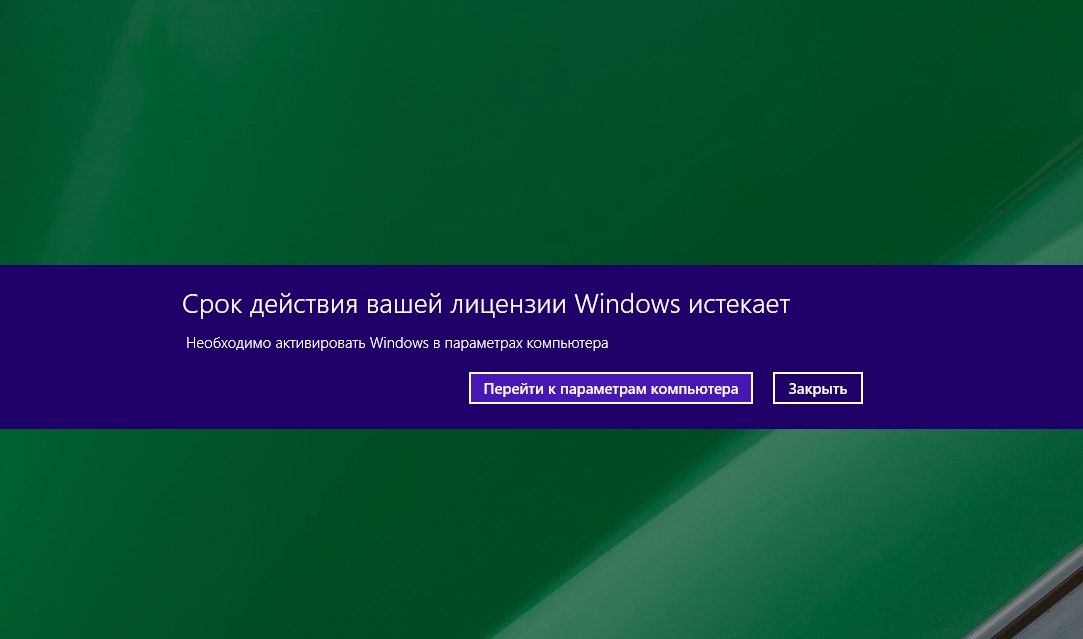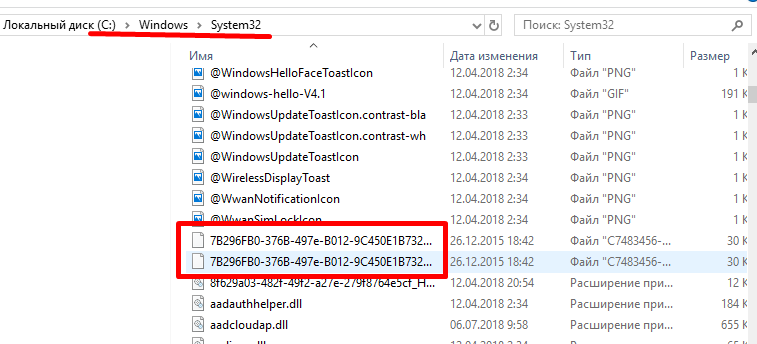Удаление напоминания об активации Windows 10
Существует несколько способов убрать окошко напоминания, не активируя Windows:
- с помощью отключения пакета обновлений Windows;
- через реестр;
- при помощи сторонних программ.
Удаление напоминания об активации с помощью отключения пакета обновлений Windows
Отключение установки автоматических обновлений Windows поможет избавиться от надоедливого напоминания об активации:
- Используя поисковую строку Windows, открываем панель управления компьютером.
- Переходим к разделу «Программы и компоненты».
- Выбираем блок «Просмотр установленных обновлений».
- В открывшемся списке отыскиваем обновление с кодом KB971033 и удаляем его.
- Скачиваем и устанавливаем официальное приложение от Microsoft — Show or Hide Updates.
Скачиваем программу Show or Hide Updates
Запускаем приложение и ждём, пока оно просканирует систему в автоматическом режиме.
Кликаем по кнопке «Дополнительно» и включаем автоматическое применение внесённых исправлений.
Нажимаем кнопку «Дополнительно»
Выбираем первую функцию «Скрытие обновлений».
Выбираем вариант «Скрытие обновлений»
Программа предложит список обновлений. Отыскиваем и выбираем обновление с кодом KB971033. Нажимаем кнопку «Далее».
Выбираем обновление с кодом KB971033
Дожидаемся завершения диагностики. Готово, обновление скрыто. Нажимаем кнопку «Закрыть».
Удаление напоминания об активации через реестр
Удалить напоминание об активации можно также через редактор реестра:
- Запускаем окошко «Выполнить» через поиск Windows.
- Прописываем команду service.msc. Нажимаем «OK».
- Отроется управление службами. Находим в общем списке службу «Защита программного обеспечения», кликаем по ней правой кнопкой мыши, затем выбираем пункт «Остановить». Не закрываем окошко «Службы», оно ещё пригодится.
- Открываем проводник, позволяющий работать с папками.
- Находясь на основном разделе жёсткого диска, переходим к папке Windows.
- Переходим к подпапке system32 и стираем из неё все элементы, имеющие код C7483456-A289–439d-8115–601632D005A0.
- Возвращаемся к окошку «Службы» и запускаем службу «Защита программного обеспечения».
- Перезагружаем компьютер. После перезагрузки окошко с напоминанием о необходимости активации Windows пропадёт.
Видео: как убрать напоминание об активации Windows 10 c помощью реестра
Удаление напоминания об активации через сторонние программы
Есть несколько программ, позволяющих отключить надоедливое окошко. Сейчас будет рассмотрена одна из них — Re-Loader Activator. Это приложение отличается своей лёгкостью и визуальной простотой.
В разделе «Сообщения о безопасности» снимите галочку с пункта «Активация Windows». Готово, окошко больше не должно появляться.
Если вам мешает сообщение, возникающее в центре уведомлений Windows, говорящее о том, что вам нужно активировать операционную систему, также можете включить режим «Не беспокоить», кликнув правой кнопкой мыши по центру уведомлений (значок в виде прямоугольного сообщения в нижнем правом углу экрана).
Включаем режим «Не беспокоить»
Если вас не устраивает режим «Не беспокоить», то можете отключить уведомления другим способом:
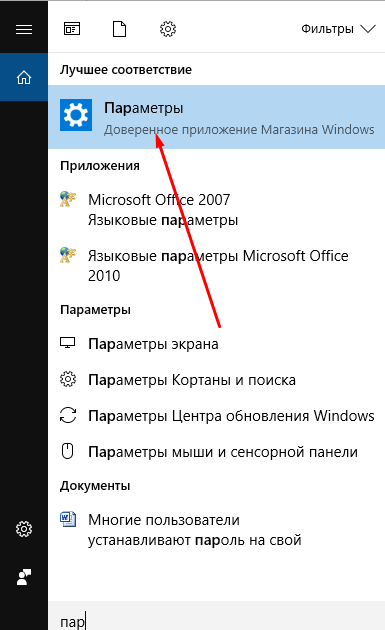
После перехода к Windows 10 активировать систему, вводя лицензионный ключ, необязательно, если возможности купить его нет, так как никаких заметных ограничений наложено не будет. Но система будет постоянно вам напоминать о том, что активировать её всё-таки надо, поэтому вы можете отключить и водяное окошко в правом нижнем углу экрана, и сообщения, и всплывающие окошки стандартными методами или с помощью сторонних программ.
Что делать, если Windows 7 обнаружила неполадки жёсткого диска?
Если ОС нашла критическую ошибку в жёстком диске нужно определить первопричину её появления, тогда можно попробовать самостоятельно устранить проблему. Одним из самых лёгких способов исправить её считается встроенный инструмент – проверка системных файлов в командной строке.
Для решения проблемы потребуется:
- Зайти в командную строку через меню «Пуск» с помощью «cmd», которая вводится в поле поиска. В меню «Пуск» в поиске вводим cmd
- Запустить программу от администратора, нажав на ярлык правой кнопки мышки. Запускаем команду от имени администратора
- В открывшемся окошке ввести – «sfc / scannow» (с пробелами) и кнопку ввода. В поле «Командной строки» вводим команду «sfc /scannow», щелкаем «Enter»
Этот инструмент проверяет файлы и автоматически подбирает замену повреждённых секторов на неповреждённые резервные копии. После завершения работы программы потребуется перезагрузить компьютер, чтобы изменения вступили в силу.
Устранение неполадок жесткого диска командой «chkdsk»
Если же предыдущий способ не помог, есть второй вариант устранения проблемы – команда «chkdsk». Для её запуска потребуется:
Войти в командную строку, повторив пункты 1–2 предыдущего списка. Заходим в «Командную строку»
В открывшемся окне набрать – «chkdsk с» (где «с» – это название проверяемого диска, он может меняться на d, f и т. д.) или «chkdsk с /f» (где «с» – это также название диска, а «/f» – команда для автоматического подбора замены повреждённых секторов)
Обратите внимание, что первый вариант только обнаруживает проблему, а второй находит и исправляет её. После того как вы ввели нужную команду необходимо нажать на кнопку ввода
Вводим нужную команду и нажимаем на кнопку «Enter»
Если после завершения работы программы в конце надписи появится («Y/N»), то это означает, что при проверке Виндовс 7 столкнулась с препятствием, которое будет устранено после перезагрузки компьютера. Поэтому пользователю нужно нажать «Y», чтобы разрешить ОС продолжить проверку после перезагрузки.
Нажимаем кнопку «Y», чтобы разрешить ОС продолжить проверку после перезагрузки
Видео — Срок вашей лицензии Windows 10 истекает, как убрать
Август 15th, 2021 Екатерина К. По соглашению с Microsoft пользователи, обновившиеся до Windows 10, получают лицензионную систему. При этом её активация проходит в фоновом режиме, то есть ОС никак не информирует пользователя, что процесс успешно завершён. Поэтому не все знают, как понять, активирована ли копия системы. Аналогичная ситуация с лицензионным ключом и сроками активации — искать эти данные приходится самостоятельно.
Легальная активация Windows 10
Легальный способ активации Windows 10 – ввод ключа купленного вами по правилам установленным компанией Microsoft.
Преимущества активации Windows 10 лицензионным ключем
При активации легальным способом, у вас не будет проблем с законом и приобретая ключ, вы навсегда закроете этот вопрос и не будете сталкиваться с проблемами по активации Windows 10.
В случае проблем с активацией способами указанными ниже вам смогут помочь в поддержке Microsoft. В рабочее время, позвоните по
Какой ключ легальный
Какие ключи считаются купленные вами (легальными) по логике Microsoft:
Для частных лиц
- ОЕМ ключ – ключ поставляемый вместе с новым компьютером или ноутбуком или приобретаемым отдельно. (считается лучшим способом, но имеет ряд ограничений)
- Коробочная версия – приобретается в магазине в виде коробки с дистрибутивом Windows 10.
- Электронный ключ для активации – купить можно в официальном магазине Microsoft
Для корпоративных клиентов (организаций)
Ключи передаваемые на бумажном носителе с юридическими документами подтверждающие покупку лицензии.
Как активировать Windows 10 лицензионным ключом
Рассмотрим процесс активации лицензионным ключом. Легальная активация может проходить как через интернет (самый простой), так и по телефону, если нет интернета.
Для активации Windows 10 стандартным способом (при подключенном интернете), вам необходимо ввести его в поле активации и нажать Активировать.
Делается это следующим способом: нажмите Пуск – Параметры – Обновление и Безопасность – Активация. Далее в поле введите код активации (25 символов без пробелов) и нажмите Активировать. Если введенный ключ верным, то Windows активируется. В противном случае при неверном ключе для активации, система выдаст сообщение, что вы ввели неверный ключ продукта, попробуйте снова. В этом случае проверьте правильность ввода кода и повторите попытку. Если вы вводите правильно, а система не принимает ключ, возможно ключ не подходит данной версии Windows 10. Раздел – ошибки при активации Windows 10
Активация Windows 10 через телефон
Данным вариантом активации Windows 10 нужно пользоваться в случае, если к вашему устройству не подключен интернет.
Для активации Windows 10 по телефону сделайте следующее:
Убедитесь, что вы имеете права администратора на компьютере.
Затем нажмите сочетание клавиш Win+R и в появившемся окне (слева внизу) введите ” slmgr.vbs /upk” без кавычек, затем «slmgr -ipk XXXXX-XXXXX-XXXXX-XXXXX-XXXXX» (без кавычек, где «Х» — это сам ключ). После этого появится окно, что введенный Вами ключик для активации успешно установлен. Затем введите там же «slui 4» (без кавычек) и нажмите Enter. Откроется окно в котором надо выбрать страну.
Затем будет сформирован код установки и предложено 2 номера для звонка. Позвоните на один из номеров и следуйте подсказкам автоинформатора. Вам надо выбрать (нажимая цифры) активацию Windows 10 и продиктовать код установки по блокам с первого по девятый.
Затем автоинформатор предложит вам ввести код подтверждения и продиктует его также по блокам с A-H. Войдите код внимательно, автоинформатор повторяет его дважды.
Если вы думаете что ошиблись при вводе кода активации, то после ввода блока Н, автоинфораматор предложит вам продиктовать его снова.
После правильного ввода кода установки, нажмите кнопку Активация Windows. После этого вы должны увидеть сообщение что Windows активирована.
Ошибки при активации по телефону
При активации по телефону, вам могут сообщить, что ваш код установки не соответствует установленной вами системе. Это значит что вы возможно установили не тот выпуск операционной системы. Например код продукта у вас от версии Windows 10 Home (домашняя) а вы установили Windows 10 Pro (Профессиональная). В таком случае вы не сможете активировать Windows 10 пока не будет установлена Windows соответствующая коду продукта (ключу), а именно версия Home.
Способы устранения
Какова бы ни была причина появления окна «Срок действия лицензии Windows истекает», оно очень мешает работе и с ним надо что-то делать. Есть несколько способов, как решить проблему полностью, так и просто избавиться от уведомления. В последнем случае система будет функционировать, как и прежде, с ней ничего не случится.
Купить лицензию
Очевидное решение для тех, кому важен качественный продукт. В этом случае придётся заплатить, но это одноразовый взнос.
Как продлить лицензию:
- Нужно зайти на сайт Microsoft, выбрать желаемую версию Windows и добавить ее в «Корзину».
- Затем откройте «Корзину» и нажмите «Оформить заказ».
- Войдите в учетную запись Microsoft, заполните анкету и оплатите счёт за лицензию.
- Вам предоставят ключ активации и инструкцию, как его ввести.
Внимательно ознакомьтесь с правилами использования продукта: для скольких ПК он предназначен и есть ли какие-то дополнительные требования. Если их не выполнить, то лицензию могут отозвать.
Через «Командную строку»
С помощью «Командной строки» можно отключить назойливое уведомление от Windows 8-10.
- Нажмите на клавиатуре сочетание клавиш – с логотипом Microsoft и одновременно R.
- В поле впишите «cmd» и нажмите Enter.
- Далее нужно задать команду «slmgr –rearm» подождать её выполнения.
- Теперь снова вызовите окно «Выполнить», как описано в первом пункте, и впишите: «services.msc».
-
В появившемся перечне нужно отыскать Windows License Manager и Update Center и отключить их двойным кликом и выбором соответствующей опции.
KMSAuto
Как ещё можно убрать уведомление:
- Скачать программу KMSAuto. Она распространяется бесплатно и весит не очень много.
- Распакуйте дистрибутив, установите его и запустите приложение.
- Перейдите во вкладку System и нажмите кнопку Activate Windows.
- Подождите, пока программа обработает операцию и появится сообщение о её успешном завершении.
- Вы можете заметить, что ещё до перезагрузки системы в правом нижнем углу исчезает текст, аналогичный выскакивающему уведомлению «Срок действия лицензии истекает».
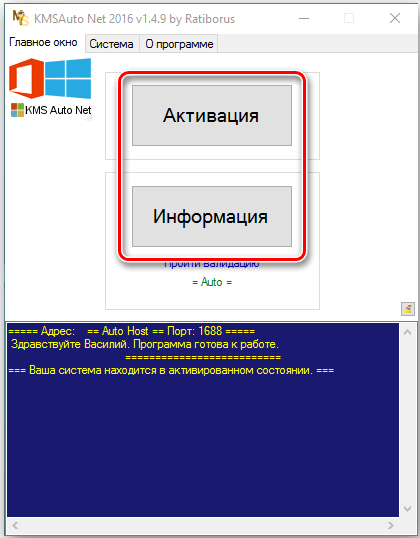
Это же приложение может активировать пакет Office. Такая «лицензия» не будет легальной и утратит своё действие через 1-3 месяца, но процедуру можно повторять сколько угодно.
МСТ
Если у вас Windows 8, то отключить уведомление, а заодно и получить временную бесплатную лицензию можно через обновление до 10 версии. Для этого вам понадобится приложение МСТ — Media Creation Tool.
- Загрузите приложение с официального сайта.
- Запустите его и выберите «Обновить сейчас».
- Пока скачивается дистрибутив системы, вы можете спокойно продолжать работу с ПК.
- По окончании процедуры вас попросят принять условия лицензионного соглашения и выбрать три варианта установки:
- с сохранением ваших документов, программ, настроек ОС, аккаунтов и прочего;
- с сохранением только документов, видео, фотографий, проектов (стоит выбирать, если система работает с ошибками, и вы не знаете, как их исправить);
- без сохранений.
- Нажмите «Установить» и дождитесь окончания процедуры. Она может быть продолжительной, до нескольких часов, поэтому не запускайте на ноутбуках, работающих автономно, без зарядки.
После обновления уведомление об истекающей лицензии исчезнет.
Нелегальная активация Windows 10 – бесплатный вариант
Под нелегальным способом активации подразумевается ввод ключа, за который вы не платили, а использовали либо краденный ключ либо сгенерированный путем использования специального программного обеспечения в простонародье называемых- активаторами.
Данный способ считается нелегальным и преследуется законом. Также он не гарантирует, что вопрос с активацией Windows 10 не встанет снова и система не потребует ввода нового ключа (кода продукта).
Активировать Windows 10 бесплатно можно с помощью активатора:
Активация Windows 10 активатором
Данный способ подойдет тем, кто хочет или просто нет ключа и не хотите покупать.
Активатор генерирует ключ и встраивает его в Windows, после чего система начинает работать как будто в нее установлен лицензионный ключ.
KMS Auto – защита от сообщения «Срок действия вашей лицензии Windows 10 истекает»
Срок лицензии Windows 10 истекает что делать при отсутствии лицензии и желании использовать все возможности системы? Применить активатор Windows — KMS Auto. Приложение устранит сообщение и пригодится для активации остальных программных продуктов производителя.

Распространяется программа бесплатно, но имеет несколько условий для работы:
- современная система — Windows 7 и выше;
- у пользователя достаточные права, потребуется звание администратора;
- установлена платформа.NET Framework 4 версии и выше.
5 Мб места для загрузки файла найдётся у любого пользователя.
Программа способна работать в различных режимах:
- NoAuto – ручная настройка, обычному пользователю режим вряд ли пригодится;
- Hacktool – автоматически подбор оптимального способа для активации системы. Успешный метод будет записан в логах и в будущем используется для активации Office;
- Hook режим подменяет оригинальный файл программы на изменённый, когда активация произойдёт успешно, файлы снова вернутся в изначальное положение. Новые версии активатора задействуют оперативную память;
- WinDivert требует установки дополнительной подпрограммы для соединения с сервером KMS и активации системы;
- TAP изменяет интерфейс для активации.
Загрузить программу можно с сайта https://kms-auto.pro . В процессе инсталляции обязательно выключают антивирусы и остальные защитные инструменты, они ругаются на приложение. Простейший способ использования – запуск в автоматическом режиме.

Если действие оказалось безуспешным, следует перейти в режим ручной настройки и в категории «Утилиты» установить GVLK-файл. Теперь повторно запускают программу. Обычно достаточно классического способа.

Программа заработает сразу после нажатия на клавишу «Активировать». Утилита самостоятельно подберёт режим работы, а по окончанию покажется окно успешно выполненной активации. Приложение поддерживает работу в режиме для самостоятельной повторной активации каждые 25 суток. Аналогичным способом активируется Microsoft Office.Если у Вас остались вопросы по теме «Что делать, если Windows 10 истекает срок лицензии?», то можете задать их в комментария
if(function_exists(«the_ratings»)) { the_ratings(); } ?>
Как только новая OS от Microsoft Windows 8.1 была представлена широкой публике, пользователи обратились к поисковикам с вопросом – как ее активировать? Естественно, в попытке взломать Виндовс люди ищут что-то бесплатное. Есть варианты платной активации, но они явно никого не интересуют. Для людей, которые понимают зачем вообще нужна процедура активации мы подготовили небольшое вступление, которое расскажет обо всех нюансах, способных возникнуть в процессе.
ОС от Microsoft, точнее, ее неактивированная версия имеет ряд ограничений:
- ограничен доступ к разным настройкам (вы не можете сменить личное фото или даже фон рабочего стола);
- в правом нижнем углу постоянно отображается надпись «Windows 8.1 Build 9600» (по истечении пробного периода);
- на рабочем столе виден водяной знак;
- компьютер перезагружается после 12 часов работы;
- иногда наблюдаются сбои при работе с печатающими устройствами.
Но наличие всех этих признаков одновременно не гарантированно. Первое время вы вообще можете не замечать проблем, но в дальнейшем они обязательно начнут досаждать вам. Теперь поговорим о том, как правильно активировать Windows 8.1 и какую программу нужно для этого использовать.
Почему возникает уведомление «Срок действия вашей лицензии Windows 10 истекает» и как от него избавиться
Пользователь спустя некоторое время может столкнуться с проблемой потери лицензии Windows 10. Но подобная неприятность может возникнуть в разных ситуациях и по различным причинам.
Причины истечения лицензии
В правом нижнем углу экрана и в панели уведомлений может появиться сообщение о том, что лицензия операционной системы вскоре истечёт. Оно может возникнуть как сразу после перехода на новую ОС, так и через некоторое время после её установки.
Решая проблему, стоит учитывать то, что лицензионная Windows покупается раз и навсегда. Ключ, введённый единожды, действителен всё время. Компания Microsoft предусмотрела возможность бесплатного перехода с одной версии системы на другую без потери лицензии.
Бывают случаи, когда пользователь уже перешёл с пробной версии, а ошибка всё равно возникает. Это происходит из-за сбоя в системе. Но также проблема актуальна для тех, кто активировал эту версию или ту, с которой перешёл, нелегальным способом, то есть с помощью взломщика или пиратского ключа. Возможно, Windows заметила обман и аннулировала лицензию.
Как узнать версию Windows и срок окончания лицензии
Чтобы узнать срок окончания лицензии, выполните следующие действия:
Зажмите комбинацию Win + R на клавиатуре, развернётся окошко «Выполнить». Пропишите в нём команду winver.exe. Выполните команду winver.exe
Появится информация о системе
Обратите внимание на название её версии и строчку, в которой указана дата истечения лицензии. Посмотрите версию системы и узнайте срок истечения лицензии
Решение для версии Insider Preview
Если вы до сих пор находитесь на пробной версии, то откройте «Центр обновления» и выполните установку последней версии Windows. После перезагрузки компьютера и установки всех обновлений ошибка должна исчезнуть.
Обновитесь с версии Insider Preview до более новой, чтобы проблема исчезла
Решение для тех, у кого есть лицензионный ключ
Если вы ввели купленный лицензионный ключ для активации Windows, то данная ошибка символизирует о сбое в системе. Поскольку это недочёт со стороны Microsoft, необходимо обратиться в их бесплатную техническую поддержку и попросить проверить, почему компьютер был вынесен из списка активированных.
Но перед обращением в поддержку вы должны узнать свой лицензионный ключ. Для этого скачайте и запустите программу ShowKeyPlus, она покажет два ключа:
- Install Key — ключ, который используется сейчас;
- OEM Key — ключ, использовавшийся для активации Windows, установленной на компьютере изначально.
Если система ставилась на пустой диск, второй пункт будет пустым.
С помощью программы ShowKeyPlus можно узнать свой лицензионный ключ
Видео: как узнать свой лицензионный ключ
Продление пробного периода
Если вас устраивает пробная версия и переход на полноценную не планируется, можно сбросить пробный период, чтобы отсчёт начался заново. Безусловно, делать это бесконечное количество раз нельзя.
В «Командной строке» пропишите и выполните команду slmgr.vbs / Rearm. Готово, количество пройденных дней с начала пробного периода обнулится. Чтобы узнать, сколько ещё раз эта команда доступна, выполните запрос slmgr.vbs /dlv в той же «Командной строке».
Выполните команду slmgr.vbs / Rearm для сброса пробного периода
Взлом системы
Если ошибка появилась на пиратской Windows или системе, активированной пиратским ключом, и даже после этого вы не решились активировать её лицензионным способом, то остаётся один выход — ещё раз взломать её или сбросить ключ и постараться найти новый рабочий пиратский код.
Как удалить напоминание
Существует метод, с помощью которого окно с напоминанием об истечении лицензии удаляется с рабочего стола. Но стоит понимать, что данный метод лишь стирает уведомление, но срок лицензии продолжает уменьшаться. Если вы хотите избавиться от окна, то достаточно выполнить следующие действия:
- В «Командной строке» пропишите и запустите команду slmrg-rearm, а после строчку services.msc, чтобы перейти к полному списку существующих служб. Выполните команду services.msc
- Отыщите службу Windows License Manager, дважды кликните по ней и остановите, нажав на кнопку «Остановить». Не забудьте применить изменения, а после выполните те же самые действия для службы «Центр обновления». После перезагрузки системы окно исчезнет. Остановите службы Windows License Manager и «Центр обновления»
Уведомление об истечении срока лицензии возникает из-за установленной пробной версии Windows, сбоя в системе или слёта пиратского ключа. Чтобы избавиться от него, необходимо обновить систему, обратиться в службу поддержки или активировать ОС.
«Срок действия вашей лицензии истекает» (Windows 10): что делать? | MnogoZnanie.ru // Хочешь много знать?.. Заходи!
Вот что интересно. Некоторые пользователи, не успевшие инсталлировать десятую «Винду», когда она была доступна для загрузки бесплатно, сейчас начали сталкиваться с такой проблемой: система вдруг ни с того ни с сего выдает сообщение: «Срок действия вашей лицензии истекает». Windows 10 в этом отношении является системой, достаточно сильно защищенной. Взломать ее, как оказывается, не так-то и просто. Тем не менее кое-что применить можно.
Сообщение «срок действия вашей лицензии истекает» (Windows 10): как это понимать?
Начнем с того, что так называемая первая версия Technical Preview и ее последующие копии в виде профессиональной, обучающей и домашней версий действительно были бесплатными. Сейчас все по-другому.
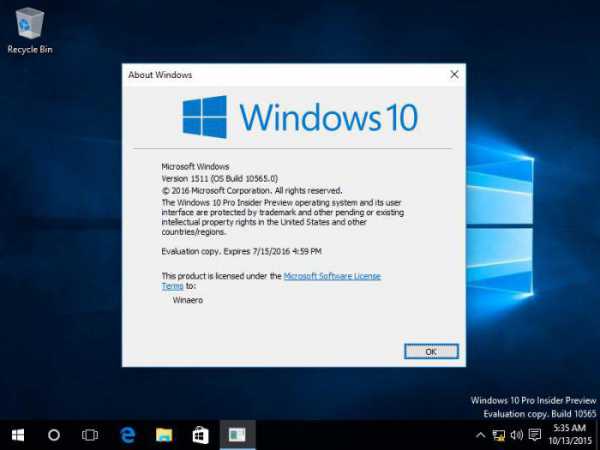
Не думаете же вы, что спецы корпорации Microsoft взяли и выложили самую, по их мнению, совершенную систему вот просто так? Да, тем, кто успел, повезло. Система даже после «чистой» установки работает, как положено (проверено на практике). Но вот последующие инсталляции, особенно «левых» версий, в конечном итоге и приводят к тому, что вы получаете сообщение о том, что срок действия вашей лицензии истекает. Windows 10, заметьте, так настойчива, что работать невозможно даже в офисных приложениях. Они-то как раз и привязаны к системе. Но посмотрим, насколько все плохо или хорошо.
Официальная Windows 10: есть ли такие проблемы?
В этом вопросе сразу стоит отметить вариант установки системы. Если юзер качал какой-то образ с неофициального ресурса, сразу ясно — система после установки рано или поздно «плюнет» хотя бы по той причине, что у юзера имеется только временный ключ (trial key).
А если инсталляция производилась с загрузкой установочного дистрибутива с официального ресурса, проблем быть не должно. Само возникновение сообщения вроде «срок действия вашей лицензии истекает» Windows 10 в этом случае даже не предполагает.
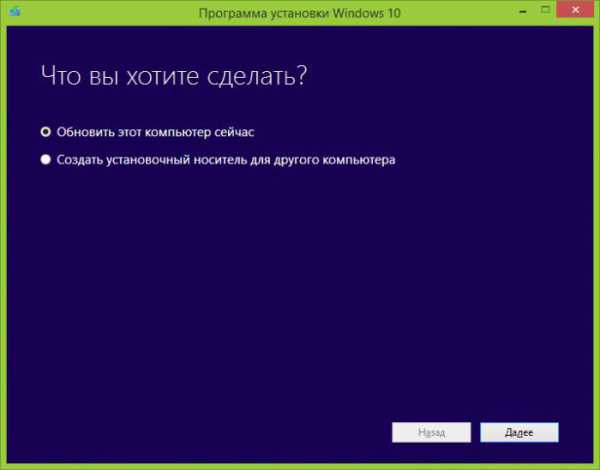
Вот тут-то нужно было использовать специальную утилиту MCT, о которой корпорация Microsoft в свое время умолчала. С ее помощью даже сейчас можно поставить нормальную систему «Виндовс 10» без проблем. Беда в другом: не все знают, что такая утилита существует вообще. И скачивать ее нужно не с сайтов, предоставляющих ссылки вроде бы на официальную версию, а только с ресурса корпорации Microsoft. Но тут придется немного поднапрячь мозги, ведь на начальной странице эта утилита недоступна, даже если сайт настойчиво предлагает пользователю переход на «десятку». Тем не менее некоторые соглашаются и в итоге получают кучу проблем.
Исправление ситуации с помощью KMS
Теперь кое-что о пиратских способах регистрации. «Виндовс 10» хоть и защищена, тем не менее не застрахована от прорех в безопасности.
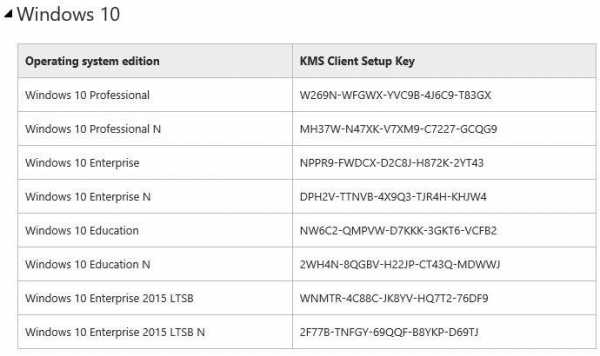
Этим и воспользовались создатели пакета KMS. Данная утилита, кстати, работает и при регистрации офисного пакета. Из меню просто нужно выбрать KMS-активатор для офиса.
Понятно, что нынешняя Windows 10 (лицензия, цена и связанные с этим расходы), что называется, влетает в копеечку. Прежде всего это касается версий, устанавливаемых официально в общеобразовательных учреждениях Америки и Европы. Так ли просто вы сможете выложить за это удовольствие порядка 15-20 тысяч рублей, а то и больше?
Если наш пользователь получает сообщение «срок действия вашей лицензии истекает» (Windows 10 может выдавать его с завидной регулярностью), что делает он? Правильно. Лезет в Интернет и ищет ключ, или «крэк». Позволим себе не согласиться с таким подходом.
Наиболее приемлемым способом решения данной проблемы является все-таки использование утилиты MCT. Там нужна будет только официальная регистрация в плане создания «учетки». Так ведь ее и удалить труда не составит. Делается это даже из работающей системы совершенно элементарно. На зарегистрированный адрес электронной почты придет письмо, затем – SMS с кодом, если учетную запись потребуется в дальнейшем изменить. А вот этот код скопируйте и сохраните, мало ли что может случиться…
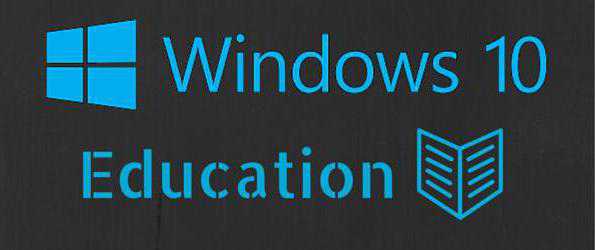
И еще. Дело в том, что даже так называемая бесплатная десятая модификация имеет свойство озадачивать юзера проблемами регистрации. В частности, если не перейти с «превьюшки» на профессиональную версию (а на образовательную – только за деньги), она и будет «глючить». Так что используйте специальную утилиту, тем более что даже при ее запуске можно создать диск восстановления, который, кстати, годится для всех систем Windows. Надо отдать должное этой утилите, ведь работает она с предыдущими системами, что называется, невзирая на лица, и использует командную строку даже в большей степени, нежели раньше.
Пользователь спустя некоторое время может столкнуться с проблемой потери лицензии Windows 10. Но подобная неприятность может возникнуть в разных ситуациях и по различным причинам.




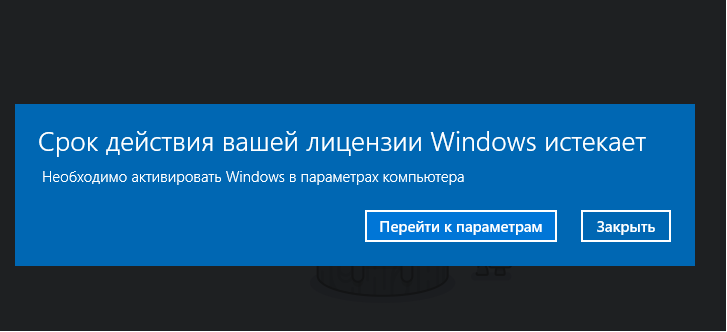






















![Ваша лицензия windows скоро истекает ошибка на windows 10 [легкие исправления]](http://wikisovet.ru/wp-content/uploads/b/f/e/bfe1c559c3a12fbc0a95d3b883a6ed05.jpeg)